 全国
全国
 全国
全国
对于不少电脑新手来说,很多人不知道如何重装系统,其实我们完全可以自己免费安装的,那么电脑如何重装系统?下面给你演示下通过小白三步装机版在线安装系统的过程,如果要u盘重装的话,可以在【小白系统官网】使用小白一键重装系统工具制作u盘启动盘重装。
工具/原料
品牌型号:华硕
软件版本:小白三步装机版软件
方法
1、先退出安全软件,然后打开小白三步装机版软件,此时默认会推荐我们安装 Windows 10,点击立即重装。

2、接下来直接就下载系统,需要稍等片刻。
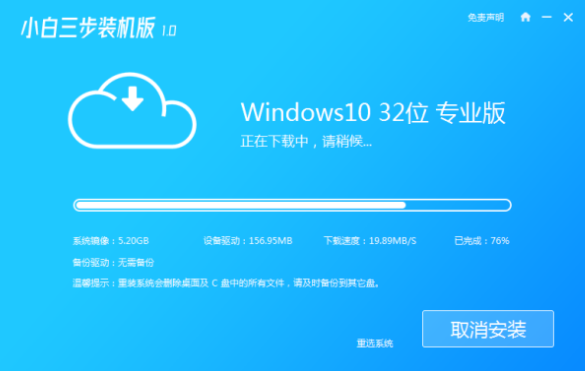
3、下载完成后会自动帮助我们部署当前下载的系统。

4、部署完成后选择立即重启。
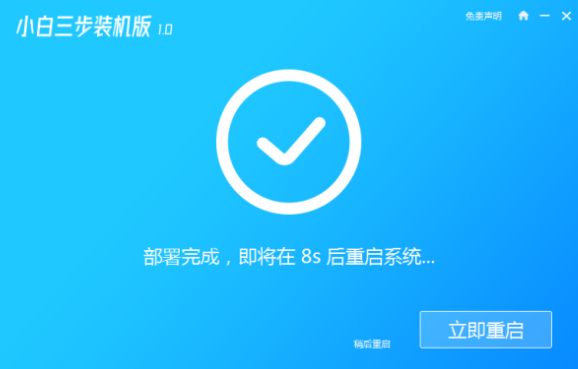
5、重启后选择 第二项,然后按回车进入 Windows PE 系统。
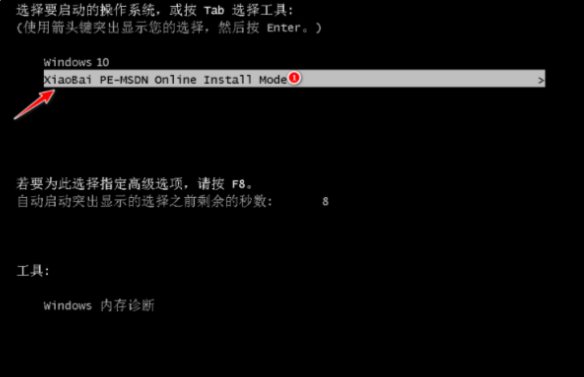
6、在 PE 系统中,软件会自动帮助我们重装,重装完后直接重启电脑。
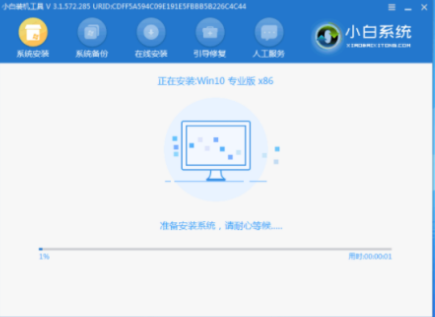
7、选择 Windows 10 系统,然后点击下一步进入。
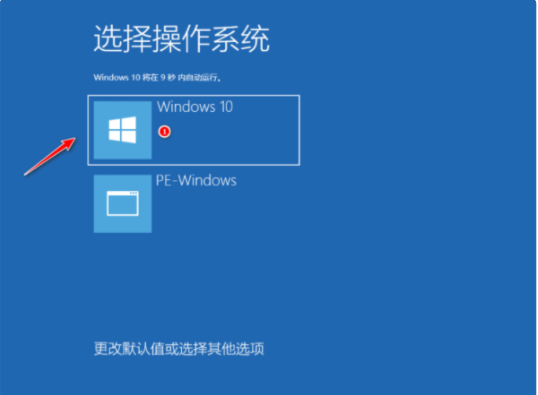
8、经过一段时间,Windows 10 系统就能正常安装成功。

以上就是其实重装系统的详细步骤,你学会了吗?就那么简单,并没有特别多的技巧,希望大家能在面对问题的时候灵活运用自己会的方法来解决问题即可。

 苹果手机如何投影 苹果手机连接投影仪方法【详细步骤】
苹果手机如何投影 苹果手机连接投影仪方法【详细步骤】
苹果手机怎么投影?很多朋友还不太清楚,下面小编给大家介绍一下苹果手机连接投影仪方法,一起来看看吧~苹果手机怎么投影?苹果手机连接投影仪方法 1、将投影仪与i
 苹果手机如何共享wifi密码 苹果手机共享网络密码方法【详细步骤】
苹果手机如何共享wifi密码 苹果手机共享网络密码方法【详细步骤】
苹果手机怎么共享wifi密码?很多人在连接上网络后,不记得无线密码,另一位苹果用户想要接入的时候,要怎么进行共享呢?下面小编教大家方法,一起来看看吧。 苹
 苹果手机如何设置ad 苹果设置ad方法【详细步骤】
苹果手机如何设置ad 苹果设置ad方法【详细步骤】
苹果手机ad怎么设置?下面是小编介绍的苹果手机设置ad的详细步骤,有需要的小伙伴一起来下文看看吧,希望可以帮助到大家!苹果手机设置ad的详细步骤 1、进入手机【
 笔记本电脑怎么分盘 详细步骤一学就会
笔记本电脑怎么分盘 详细步骤一学就会
1、在桌面右键点击“计算算机”,“管理”。 2、鼠标左键单击选“磁盘管理”打开磁盘管理窗口。 3、右击要压缩的分区“压缩卷”。 4、在“压缩前的总计大小”和

时效保障

明码标价

全程上险

超长保险

扫码享福利
优惠信息提前知,服务售后有保障